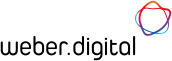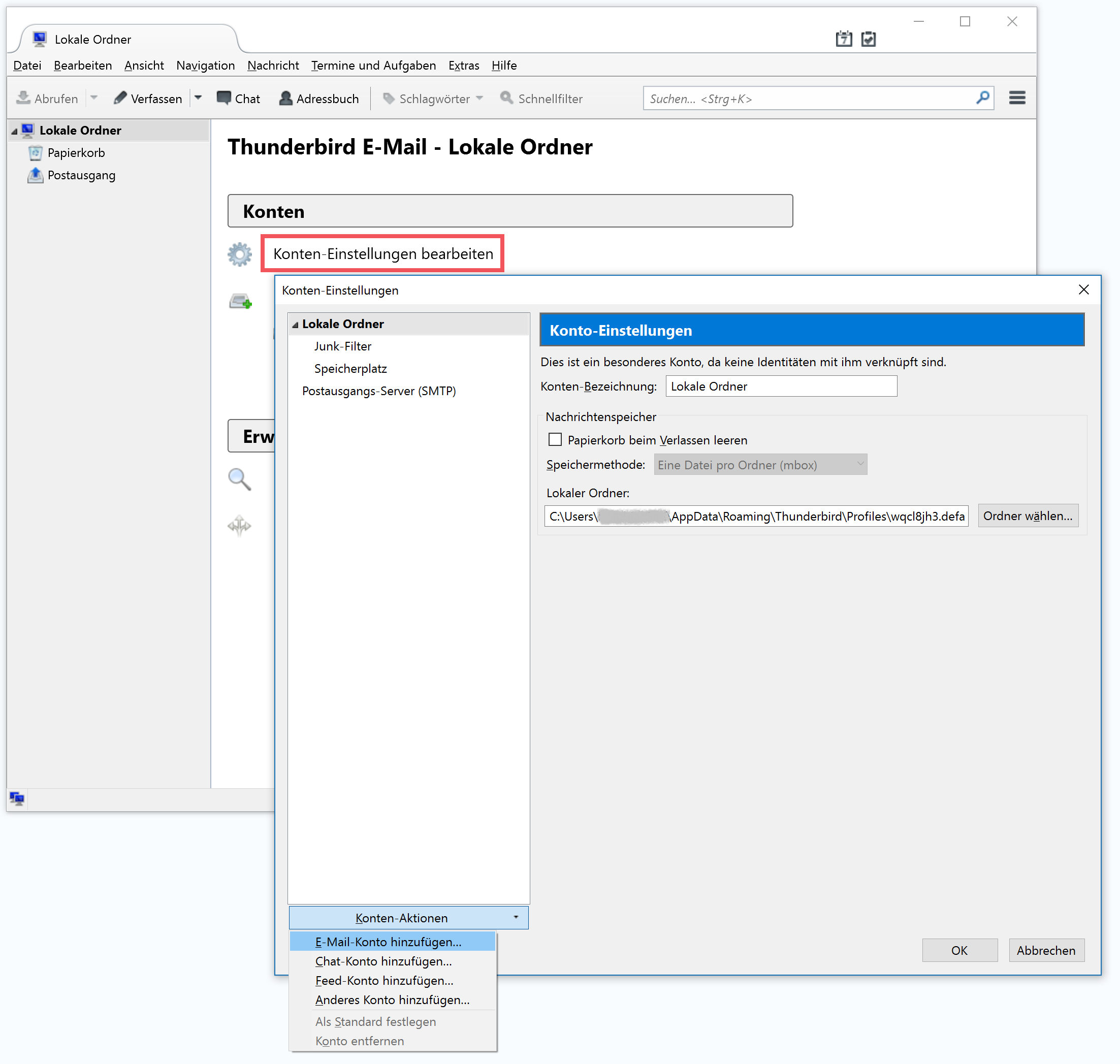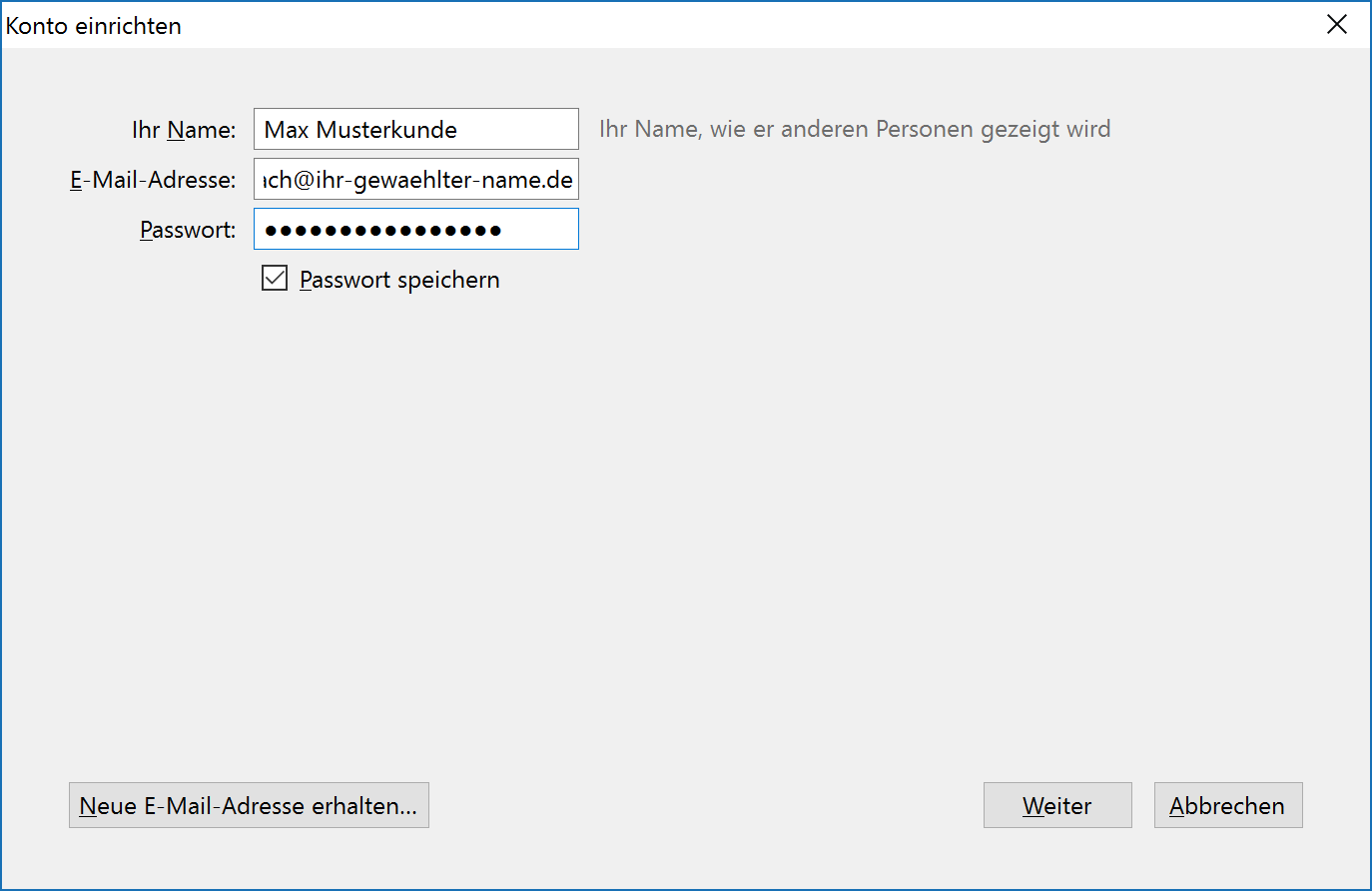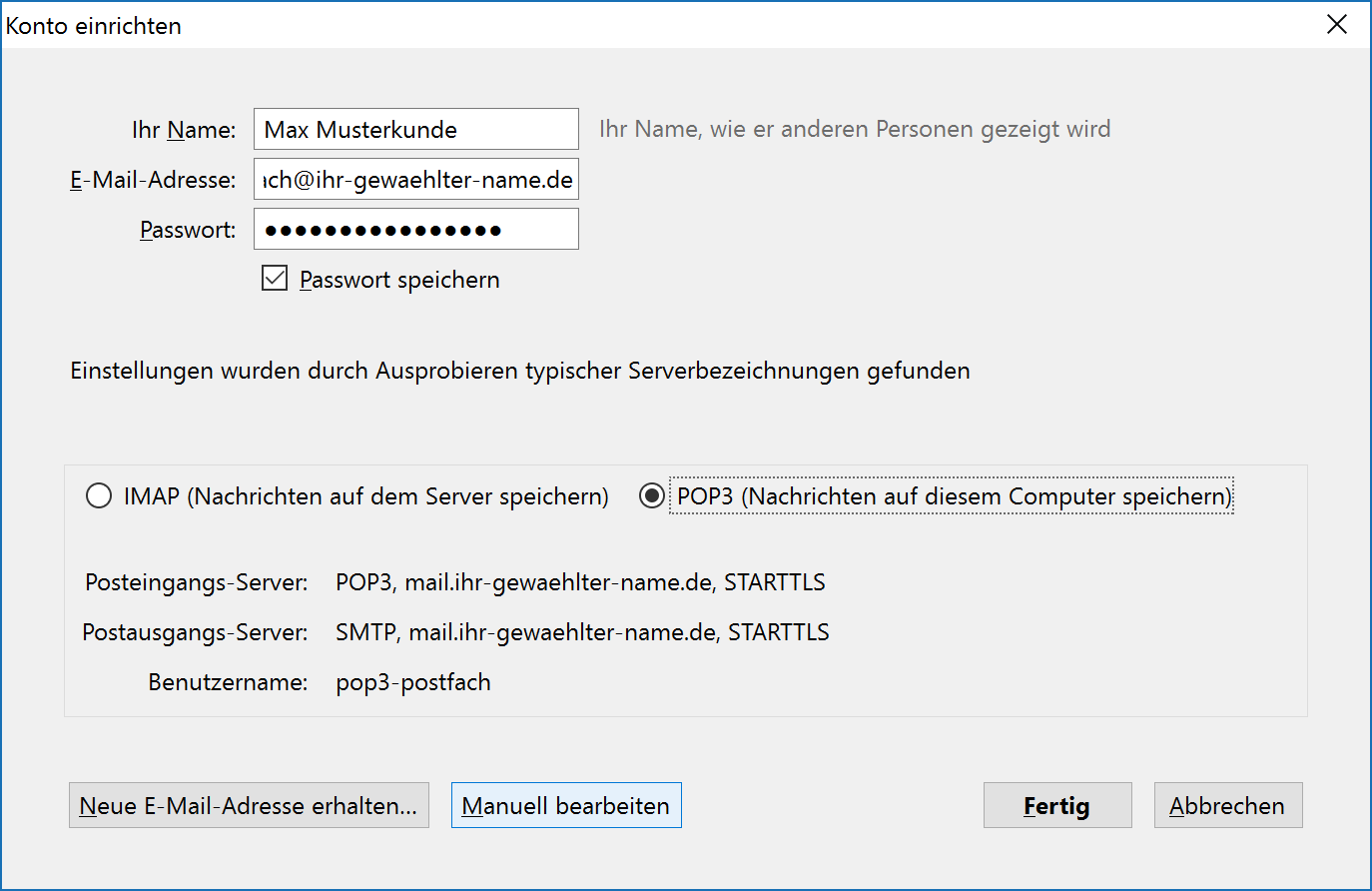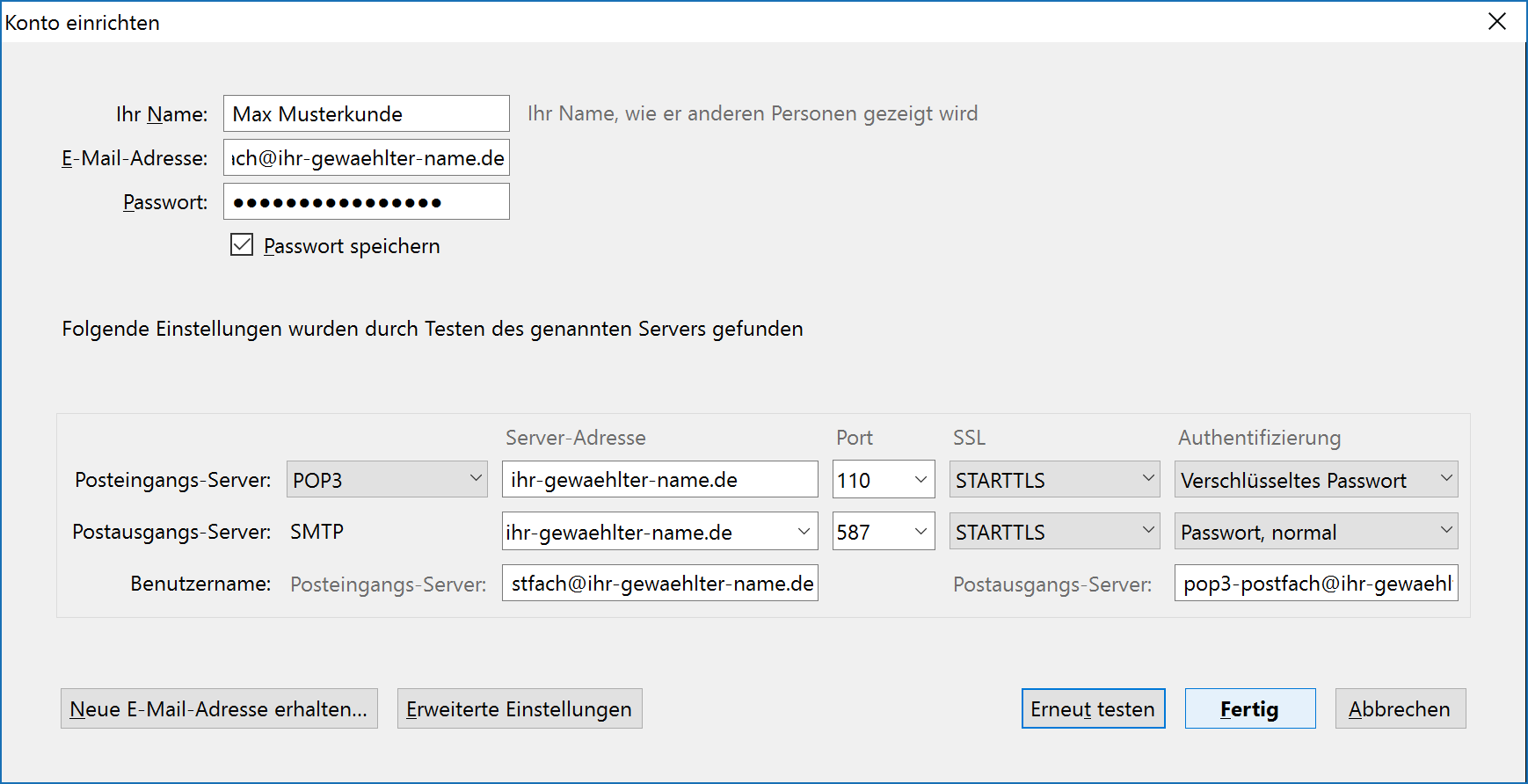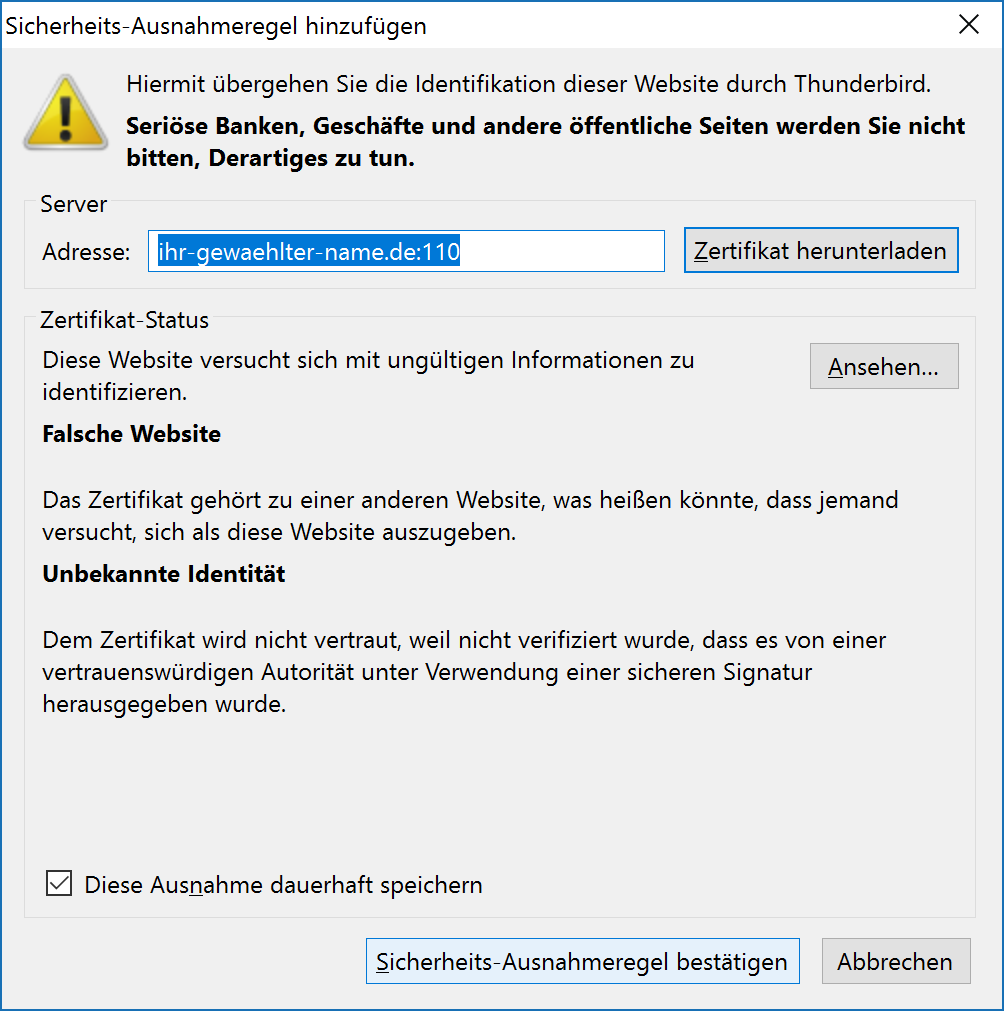weber.cloud-Postfach in Mozilla Thunderbird einrichten (POP3)
Gepostet von Matthias Graf, zuletzt bearbeitet von Matthias Haarmann an 19 Januar 2023 11:54
|
|
Um ein POP3-Postfach in Mozilla Thunderbird einzuricheten gehen Sie bitte wie folgt vor:
- Starten Sie Thunderbird und öffnen Sie die Konten-Einstellungen, indem Sie auf Konten-Einstellungen bearbeiten klicken. Gehen Sie dort auf Konten-Aktionen > E-Mail-Konto hinzufügen….
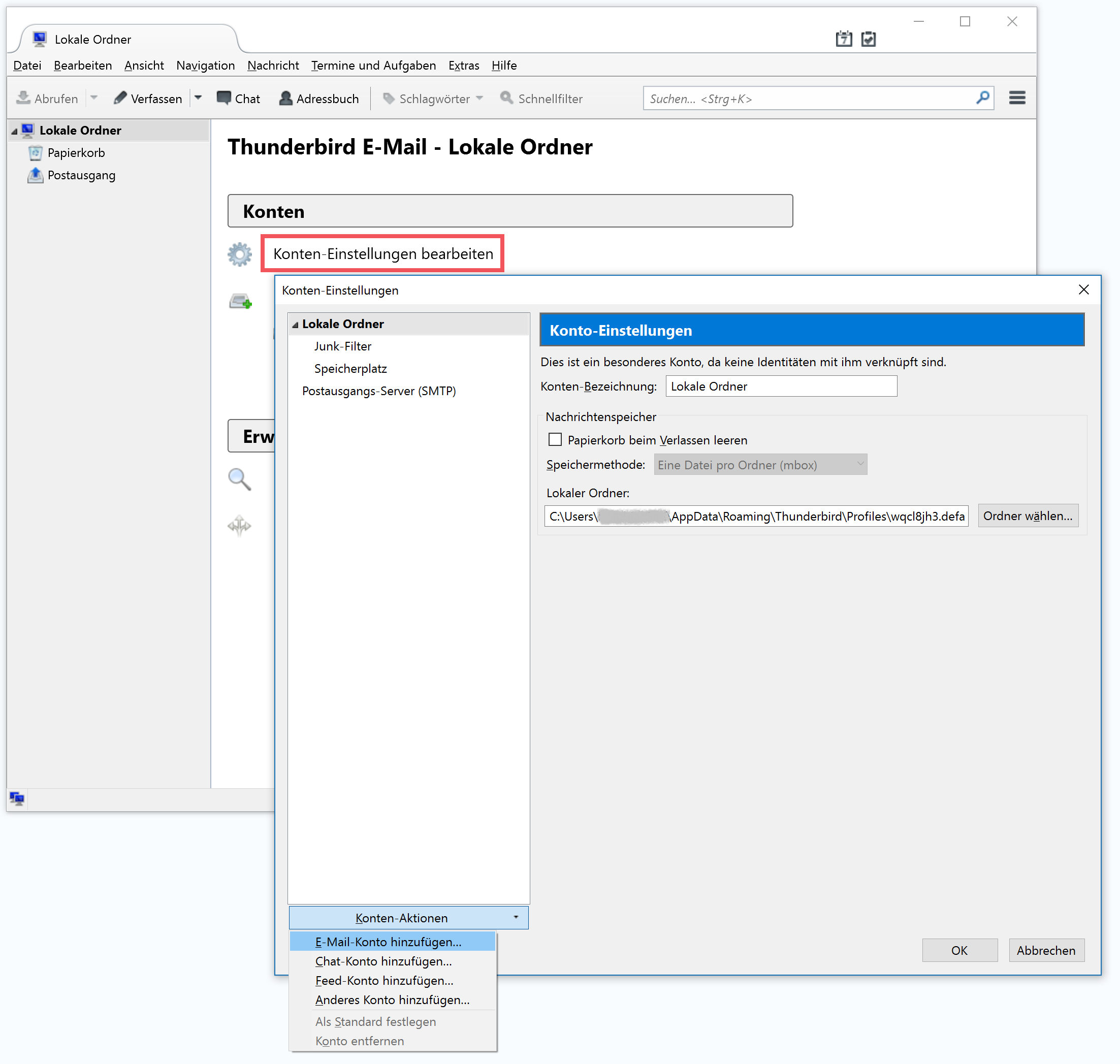
- Tragen Sie im neuen Fenster Ihren Namen, die zu verwendende E-Mail-Adresse sowie das Postfach-Passwort ein (E-Mail-Adresse und Passwort haben Sie bei der Einrichtung des Postfachs im weber.cloud-Kundenbereich vergeben oder von uns zugeschickt bekommen); klicken Sie anschließend auf Weiter.
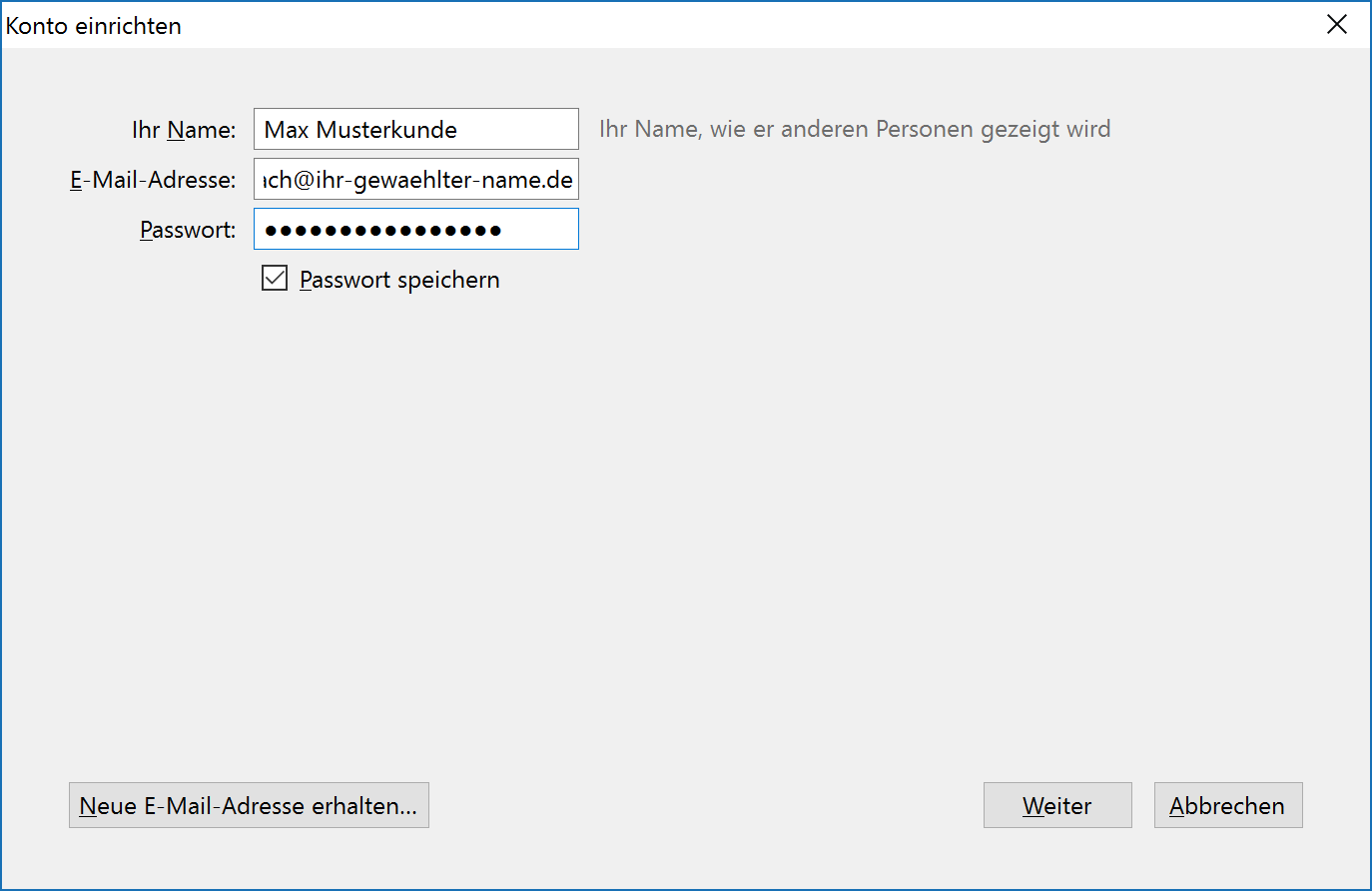
- Wählen Sie POP3 (Nachrichten auf diesem Computer speichern) aus und klicken Sie auf Manuell bearbeiten, sobald die automatische Erkennung der Postfacheinstellungen abgeschlossen ist.
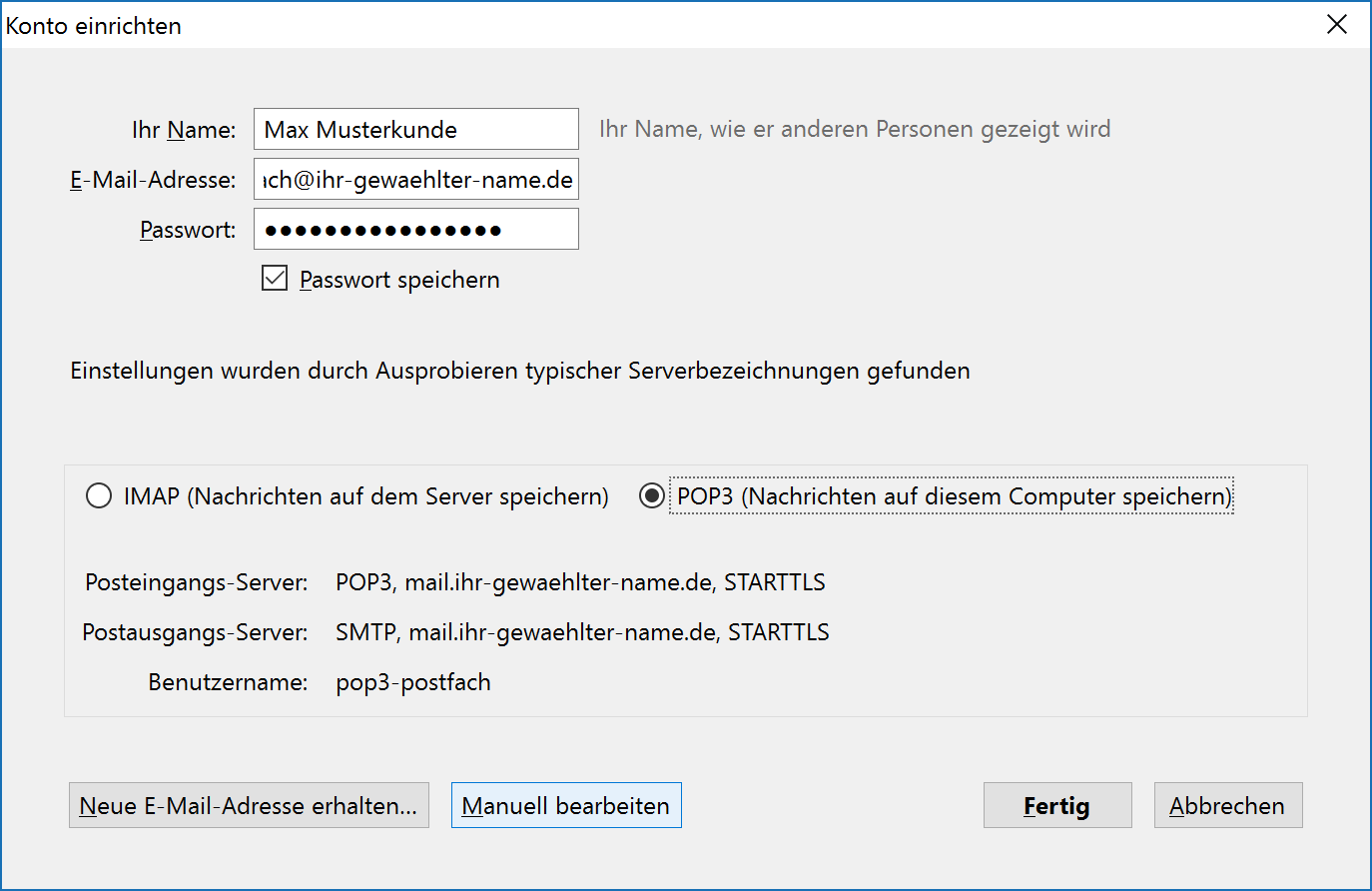
- Ändern Sie den Benutzernamen für den Posteingangsserver und den Postausgangsserver auf den vollständigen Namen Ihres weber.cloud-Postfachs, den Sie bei der Einrichtung des Postfachs in weber.cloud angegeben bzw. von uns zugeschickt bekommen haben (im diesem Beispiel "pop3-postfach@ihr-gewaehlter-name.de"). Prüfen Sie auch die restlichen automatisch erkannten Einstellungen sicherheitshalber noch einmal, ob diese denen im nachfolgenden Bildschirmfoto entsprechen und passen Sie die Einstellungen ggf. noch entsprechend an. In den meisten Fällen werden die Einstellungen aber (abgesehen von dem Server-Benutzernamen) korrekt von Thunderbird erkannt. Klicken Sie anschließend auf Fertig.
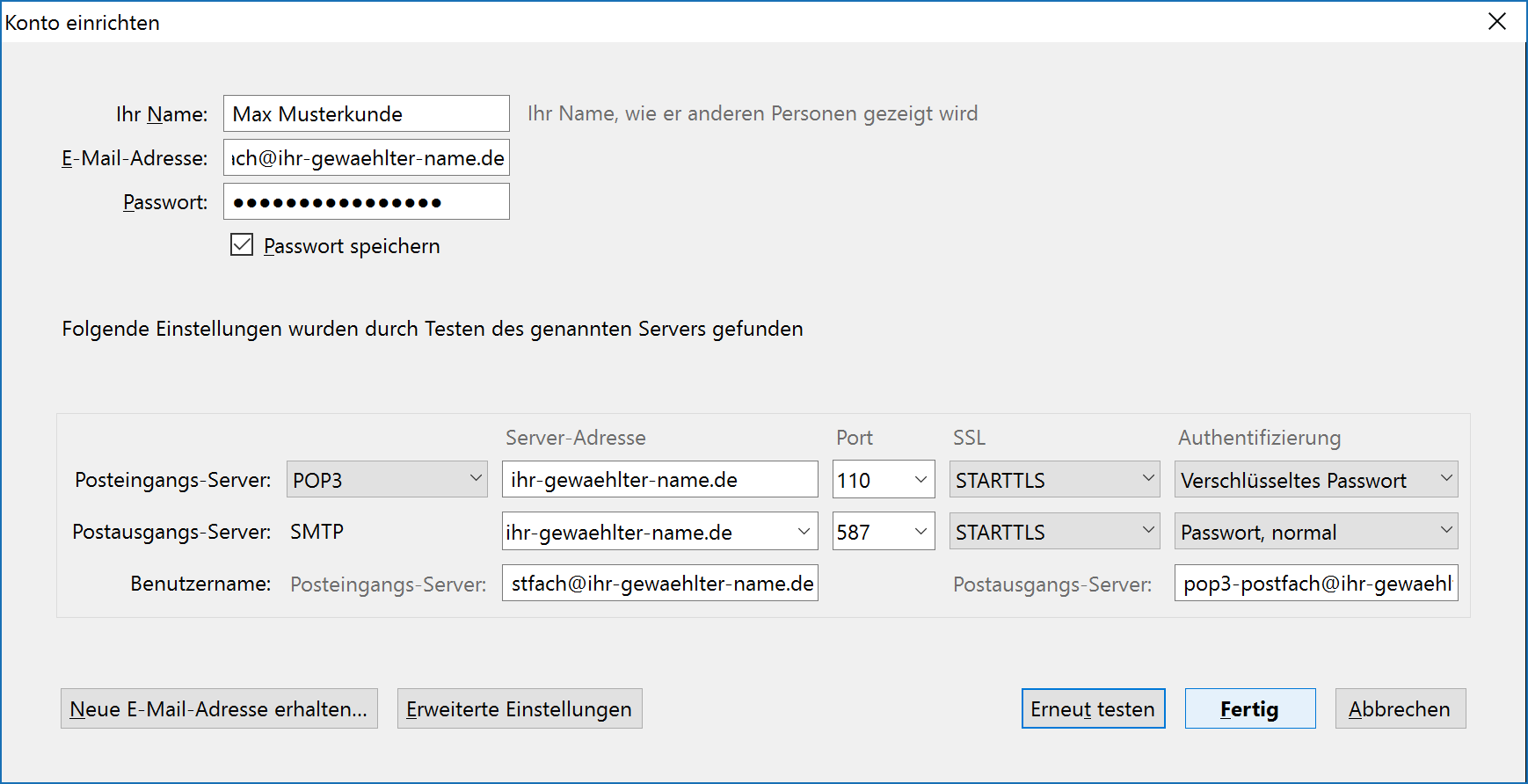
- Es ist möglich, dass Thunderbird anschließend um die Bestätigung eines Sicherheits-Zertifikates bittet. Fügen Sie in diesem Fall eine Ausnahme für das Zertifikat hinzu, indem Sie auf Sicherheits-Ausnahmeregel bestätigen klicken.
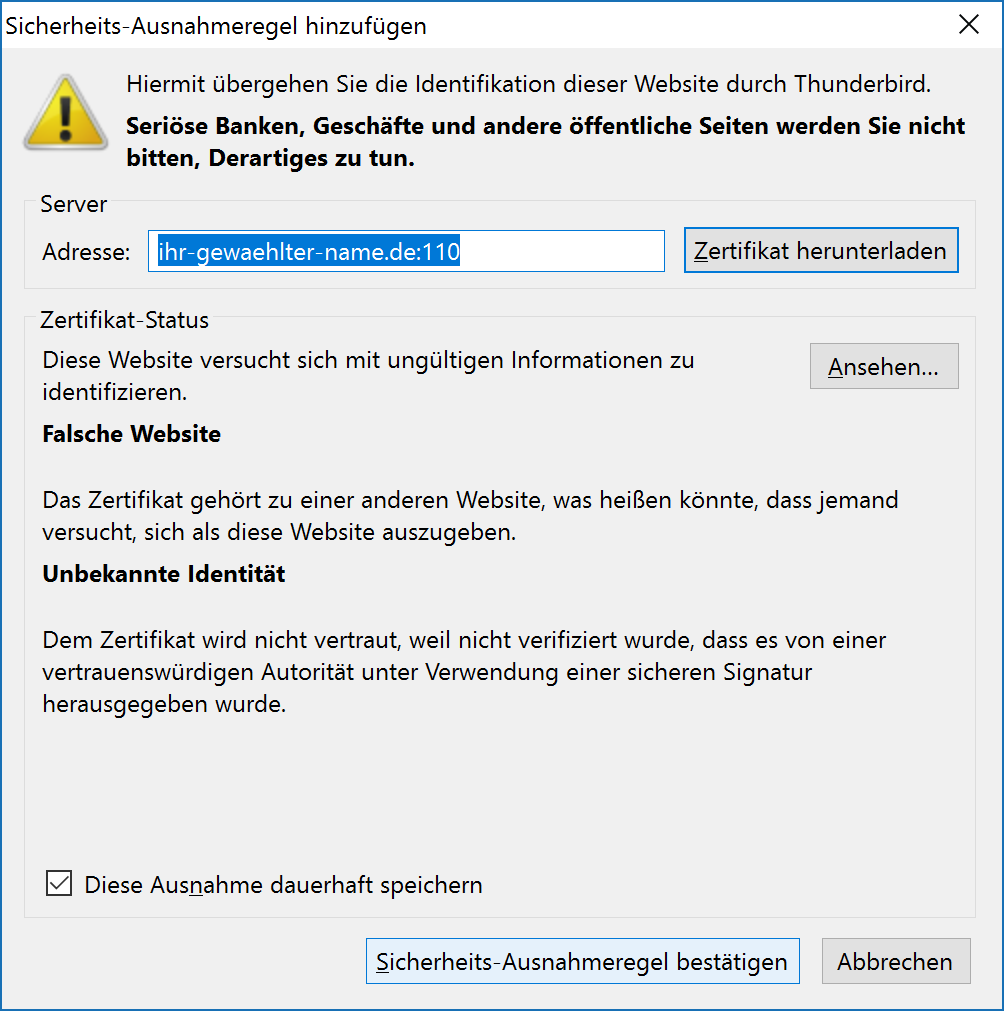
- Das Postfach ist nun eingerichtet und für den Abruf mittels POP3 konfiguriert. Versenden Sie nun noch eine Test-E-Mail über Thunderbird an ein externes E-Mail-Konto und von einem anderen E-Mail-Konto an das in Thunderbird eingerichtete weber.cloud-Postfach, um zu prüfen, ob die E-Mails korrekt versendet und abgerufen werden. Möglicherweise erhalten Sie dabei noch eine weitere Zertifikats-Warnmeldung, die Sie ggf. noch wie in Schritt 5 beschrieben bestätigen müssen.
|
 (5 Stimme(n)) (5 Stimme(n)) Hilfreich Nicht hilfreich
|